Tento článok vám ukáže, ako nainštalovať MongoDB na Ubuntu 20.04 pomocou príkazového riadku z oficiálneho úložiska. Všetky príkazy uvedené v tomto článku týkajúce sa inštalácie MongoDB sa vykonajú v systéme Ubuntu 20.04.
Nainštalujte MongoDB na Ubuntu 20.04
Podľa nasledujúcich pokynov nainštalujte MongoDB na svoj Ubuntu 20.Systém 04:
Najskôr otvorte okno terminálu pomocou skratky Ctrl + Alt + t. Prihláste sa ako používateľ root vo vašom systéme.
Pridajte úložisko MongoDB
Ak chcete do systému nainštalovať najnovšiu verziu MongoDB, musíte do Ubuntu 20 najskôr pridať jej úložisko.04. Ak chcete pridať oficiálny kľúč úložiska balíka MongoDB pomocou wget, spustite na termináli nasledujúci príkaz:
$ wget -qO - https: // www.mongodb.org / static / pgp / server-4.2.vzostup | sudo apt-key pridať -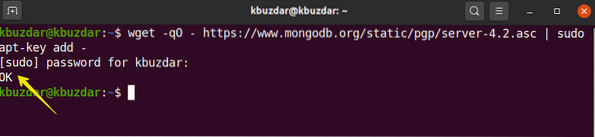
Ďalej pridajte do systému Ubuntu 20 úložisko MongoDB.04 nasledovne:
$ echo "deb [arch = amd64, arm64] https: // repo.mongodb.org / apt / ubuntubionic / mongodb-org / 4.2 multiverse "| sudo tee / etc / apt / sources.zoznam.d /
mongodb-org-4.2.zoznam

Nainštalujte MongoDB na Ubuntu 20.04
V predchádzajúcom kroku bolo do vášho systému zahrnuté oficiálne úložisko a kľúč MongoDB. V tomto kroku nainštalujete MongoDB na svoj Ubuntu 20.04 systém. Pred inštaláciou softvérových balíkov sa odporúča najskôr aktualizovať systém. Ak chcete aktualizovať svoj systém, spustite nasledujúci príkaz:
$ sudo apt aktualizácia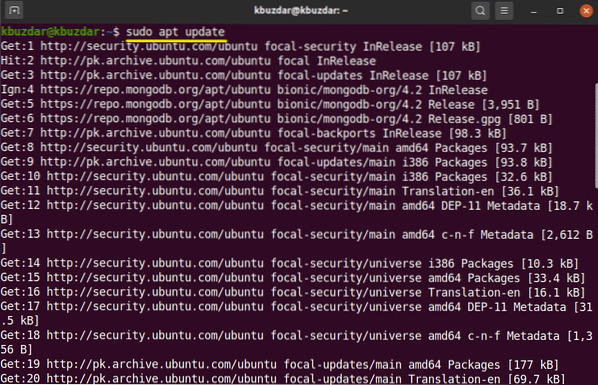
Ďalej si do svojho systému nainštalujete MongoDB. Na inštaláciu MongoDB použite nasledujúci príkaz:
$ sudo apt-get install mongodb-org -y
Spravovať služby MongoDB
Po dokončení inštalácie MongoDB môžete pomocou nasledujúcich príkazov spustiť, zastaviť a povoliť služby MongoDB automaticky po zavedení systému.
$ sudo systemctl stop mongod.služby$ sudo systemctl start mongod.služby
$ sudo systemctl povoliť mongod.služby

Pomocou nasledujúceho príkazu overte stav služieb MongoDB (budú spustené alebo nie):
$ sudo systemctl status mongod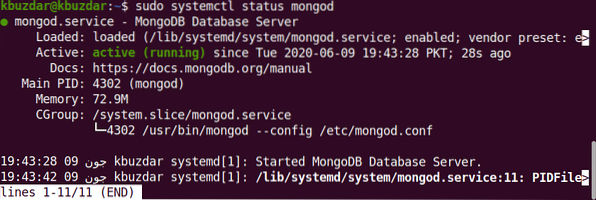
Spustite program MongoDB Shell
MongoDB direct počúva na porte 27017. Pripojte shell MongoDB pomocou nasledujúceho príkazu:
$ mongo - hostiteľ 127.0.0.1: 27017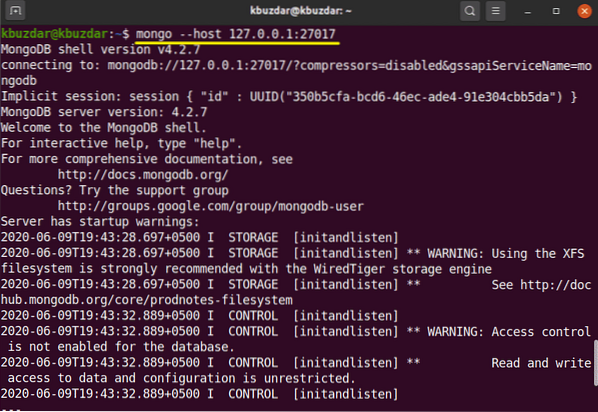
Pomocou nasledujúceho príkazu otvorte konzolu MongoDB:
$ mongoPridať správcu
Ak chcete vytvoriť a pridať používateľa s oprávnením administrátora, použite nasledujúci príkaz v prostredí MongoDB:
> USE admin
Teraz ste sa prihlásili ako správca na serveri MongoDB. Vytvorte nového administrátora pomocou nasledujúceho príkazu:
> db.createUser (USER: "admin", pwd: "new_password_here", role: [ROLE: "root", db: "admin"])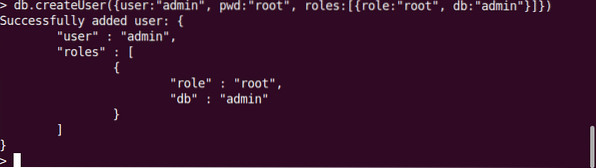
V ďalšom kroku musíte na zabezpečenie svojej databázy povoliť autentifikáciu prihlásenia. Otvorte konfiguračný súbor MongoDB pomocou nasledujúceho príkazu:
$ sudo nano / lib / systemd / system / mongod.službyNa termináli sa zobrazí nasledujúca výstupná obrazovka:

Upravte autentifikáciu pomocou nasledujúceho textu:
bezpečnosť:autorizácia: povolená
Upravte a uložte súbor, aby sa tieto zmeny zachovali. Spustením nasledujúceho príkazu reštartujte služby MangoDB:
$ sudo systemctl restart mongodTeraz majú prístup k databáze MongoDB iba autentifikovaní používatelia:
$ mongo -u admin -p --authenticationDatabase adminPo vykonaní vyššie uvedeného príkazu budete požiadaní o zadanie hesla. Zadajte heslo a konzola MongoDB sa zobrazí na termináli.
Na opustenie prostredia MongoDB použite nasledujúci príkaz:
> ukončiť ()Záver
V tomto článku ste sa naučili, ako nainštalovať a nakonfigurovať MongoDB s Ubuntu 20.04. Viac príkazov shellu MongoDB môžete preskúmať pomocou príkazového riadku v Ubuntu 20.04.
 Phenquestions
Phenquestions


